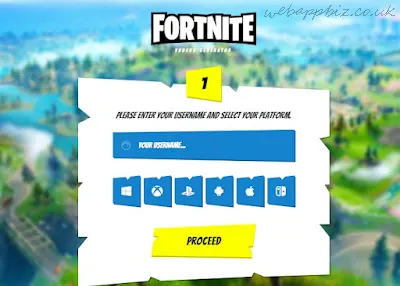Si te encanta Android pero quieres emojis que se parezcan a los del iPhone de tu amigo, busca una aplicación de emoji. Hay emojis geniales estilo iOS para Android que son fáciles de configurar y no requieren rooteo. Todo lo que debes hacer es instalar la aplicación e inmediatamente obtendrás nuevos emojis geniales.
Aquí te mostramos cómo cambiar los emojis de Android a los de iPhone para que puedas unirte a la diversión de los emojis.

Cómo cambiar el teclado Emoji del iPhone en Android
Para obtener emojis de Apple, descargue una aplicación que instale el teclado emoji del iPhone en Android. Tienes tres opciones:
- Elige una aplicación de emoji: una buena opción si te sientes cómodo instalando aplicaciones en Android.
- Pruebe aplicaciones de emoji populares: una excelente opción si desea probar una aplicación y ver cómo funciona.
- Utilice nuevas aplicaciones de teclado con diferentes emojis: algunos teclados, como FancyKey, admiten la descarga y el uso de diferentes conjuntos de emojis.
Seleccione la aplicación Emoji
Echa un vistazo a Play Store para ver si hay algo que te interese. Ninguna de estas aplicaciones es idéntica a la de Apple, pero pueden ser muy similares.
- Visita Google Play Store y busca el teclado emoji de Apple o las fuentes emoji de Apple.
- Los resultados de la búsqueda incluirán teclado emoji y aplicaciones de fuentes como Kika Emoji Keyboard, Facemoji, Emoji Keyboard Cute Emoticons y Emoji Fonts para Flipfont 10.
- Seleccione la aplicación emoji que desea usar, descárguela e instálela.
- Para usar la aplicación de teclado, vaya a Configuración > Sistema > Idioma y entrada > Teclado virtual > Administrar teclados. Luego, selecciona el teclado emoji.
- Para usar la aplicación de fuentes, vaya a Configuración > Apariencia > Estilo de fuente. En la lista de fuentes disponibles, seleccione la fuente con emoji.
Pruebe aplicaciones populares de emojis
La aplicación Emoji Fonts for Flipfont 10 cambia las fuentes del teléfono para agregar emoji al estilo de Apple. Esto sólo funciona en dispositivos que pueden cambiar las fuentes. Si puedes cambiar la fuente, esta es una manera fácil de obtener emoji al estilo de un iPhone.
- Visita Google Play Store y busca Emoji Fonts para la aplicación Flipfont 10.
- Descargue e instale la aplicación.
- Abra Configuración, luego toque Pantalla. O abra la aplicación Emoji Fonts para Flipfont 10, pruebe la fuente y luego seleccione Aplicar para abrir Configuración.
- Seleccione Estilo de fuente. Seleccione una fuente y luego conviértala en la predeterminada.
- Seleccione Fuente Emoji 10.
- ¡Ya terminaste! Ahora puedes cambiar los emojis de Android a emojis de iPhone en tu dispositivo Android.
Utilice la nueva aplicación de teclado
Algunos teclados, como FancyKey, te permiten cambiar emojis. FancyKey es un teclado popular que incluye opciones de personalización y una apariencia brillante. FancyKey descarga y utiliza emojis de Twitter, que son bastante similares a los de Apple. Si nada más funciona para usted, FancyKey lo hará, no se requiere root ni configuraciones especiales.
- Abra Play Store y busque FancyKey.
- Instale FancyKey en su dispositivo.
- Abra la aplicación Configuración.
- Toque Sistema, luego seleccione Idioma y entrada > Teclado virtual.
- Seleccione Administrar teclados.
- Encienda el interruptor de palanca FancyKey.
- Cuando abres una aplicación que muestra un teclado, toca el ícono del teclado. Normalmente este botón se encuentra en la esquina inferior derecha del teclado.
- En la pantalla Cambiar teclado, toque FancyKey.
- Vaya a la pantalla de inicio y abra la aplicación FancyKey.
- En la configuración del teclado FancyKey, seleccione Preferencias.
- En Apariencia, toca Estilo Emoji.
En la lista de estilos de emoji, seleccione el que más le guste. Los emojis de Twitter son bastante similares a los emojis de Apple. Presione Aceptar para guardar el nuevo emoji.
Cuando uses FancyKey, tendrás acceso al nuevo emoji que acabas de configurar.